Hantera dina personliga meddelanden
Azure DevOps Services | Azure DevOps Server 2022 – Azure DevOps Server 2019
Du kan hantera dina personliga meddelanden på följande sätt:
- Visa dina meddelanden
- Ange endast meddelanden för dig själv
- Visa och redigera alla meddelandeprenumerationer
- Lägga till en anpassad meddelandeprenumeration
- Avsluta prenumerationen eller avregistrera dig från en grupp- eller projektaviseringsprenumeration
Personliga meddelanden skickas till dig i form av ett e-postmeddelande när ändringar sker i versioner, kod, pipelines, arbete, artefakter, tillägg, versioner med mera.
Information om meddelanden på team- och projektnivå finns i Meddelanden på team- och projektnivå och Hantera grupp- eller gruppmeddelanden.
Kommentar
För lokal Azure DevOps Server konfigurerar du en SMTP-server för gruppmedlemmar för att se alternativet Meddelanden från organisationen eller användarprofilmenyn och för att ta emot meddelanden.
Förutsättningar
- Varje användare kan hantera sina personliga meddelanden
- Se om meddelanden
Visa dina personliga meddelanden
I följande tabell visas exempel på meddelandehändelser. Mer information finns i en fullständig representation i Om meddelanden.
| Artikel | Exempel på meddelandehändelser |
|---|---|
| Arbetsuppgift | tilldelad, ej tilldelad, kommentarer |
| Kodgranskningar | uppdaterad, slutförd |
| Pull-begäran | tillagd eller borttagen granskare, slutförandefel, kommentarer |
| Källkontrollfil | skapad, uppdaterad |
| Skapa | slutförande lyckades, slutförandefel |
Logga in på din organisation (
https://dev.azure.com/{yourorganization}).Välj
 Användarinställningar och välj sedan Meddelanden i den resulterande listan.
Användarinställningar och välj sedan Meddelanden i den resulterande listan.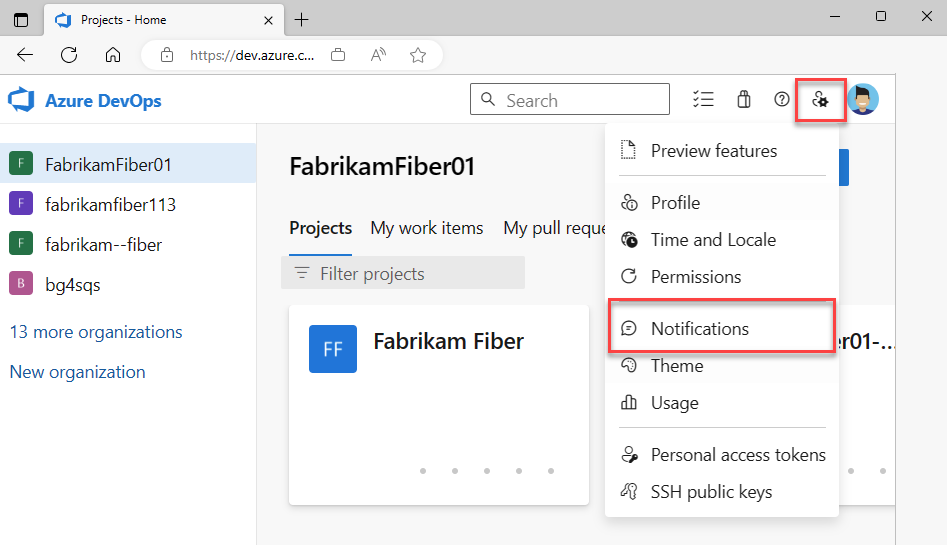
Logga in på din organisation (
https://dev.azure.com/{yourorganization}).Öppna Användarinställningar och välj sedan Meddelandeinställningar i den resulterande listan.
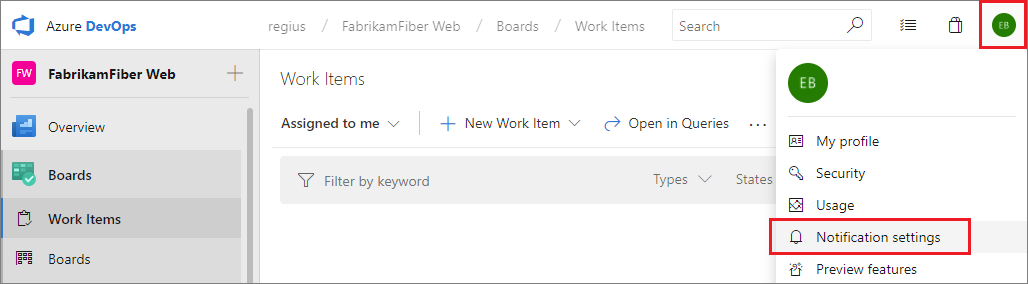
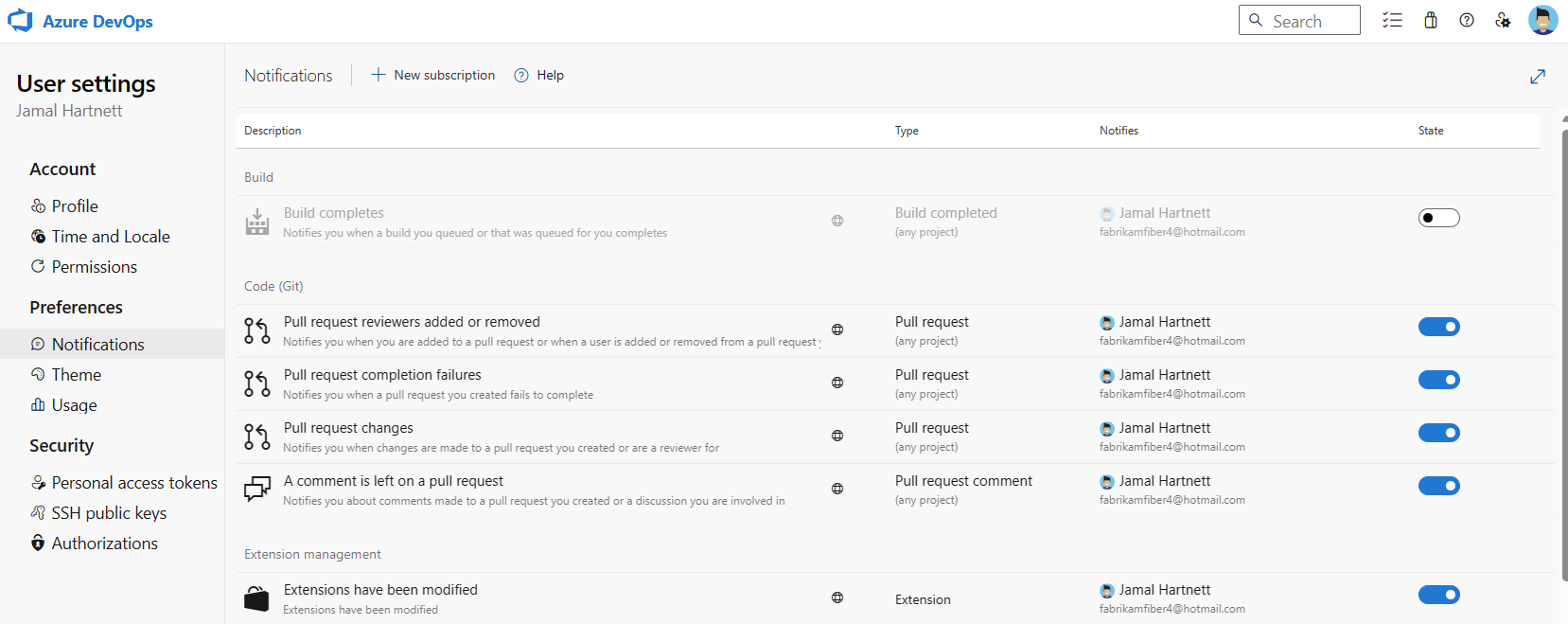
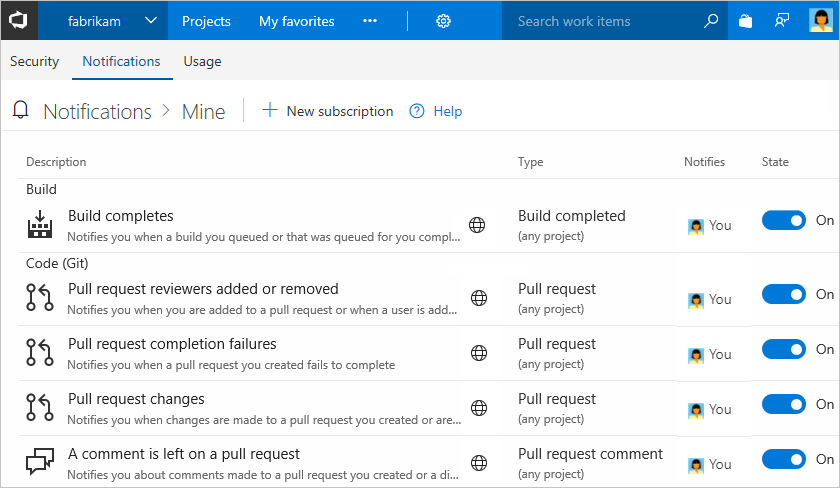
En meddelandeprenumeration kan bara vara för dig. Men om du är teamadministratör kan du se till att det går till alla i teamet.
Lägga till en anpassad meddelandeprenumeration
Med anpassade personliga meddelandeprenumerationer kan du definiera exakta kriterier för de händelser som du vill ta emot meddelanden. En anpassad meddelandeprenumeration kan meddela dig om alla händelser. Standardprenumerationerna för meddelanden skiljer sig åt eftersom de endast meddelar användare eller grupper som är direkt associerade med en händelse.
- På sidan Meddelanden väljer du Ny prenumeration.
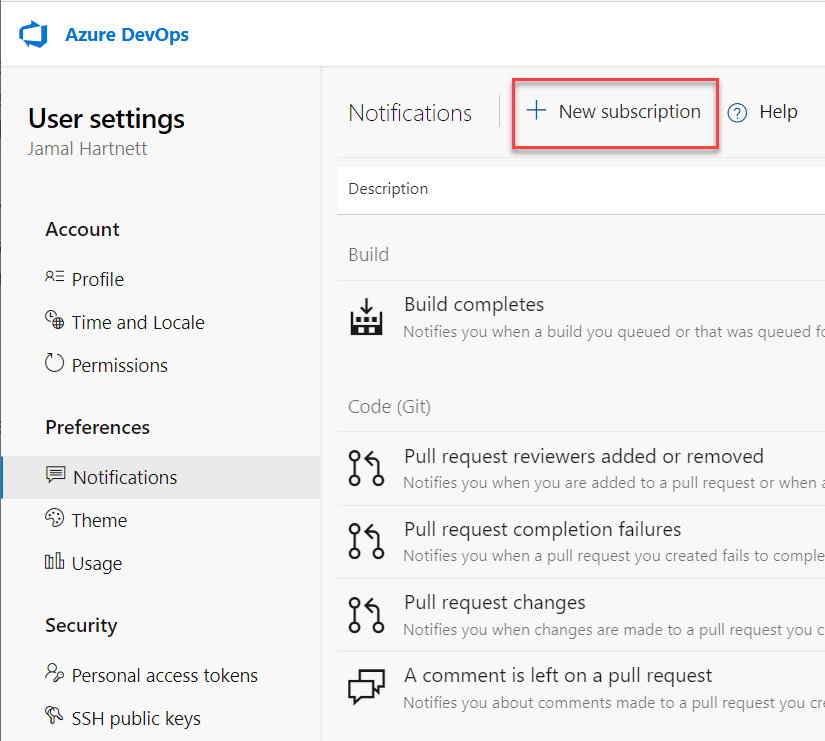
Välj den kategori och mall som du vill använda och välj sedan Nästa. En lista över mallar som stöds finns i Standardmeddelanden och meddelanden som stöds.
Här väljer vi att få ett meddelande när en pull-begäran skapas i ett specifikt projekt, Fabrikam Fiber.
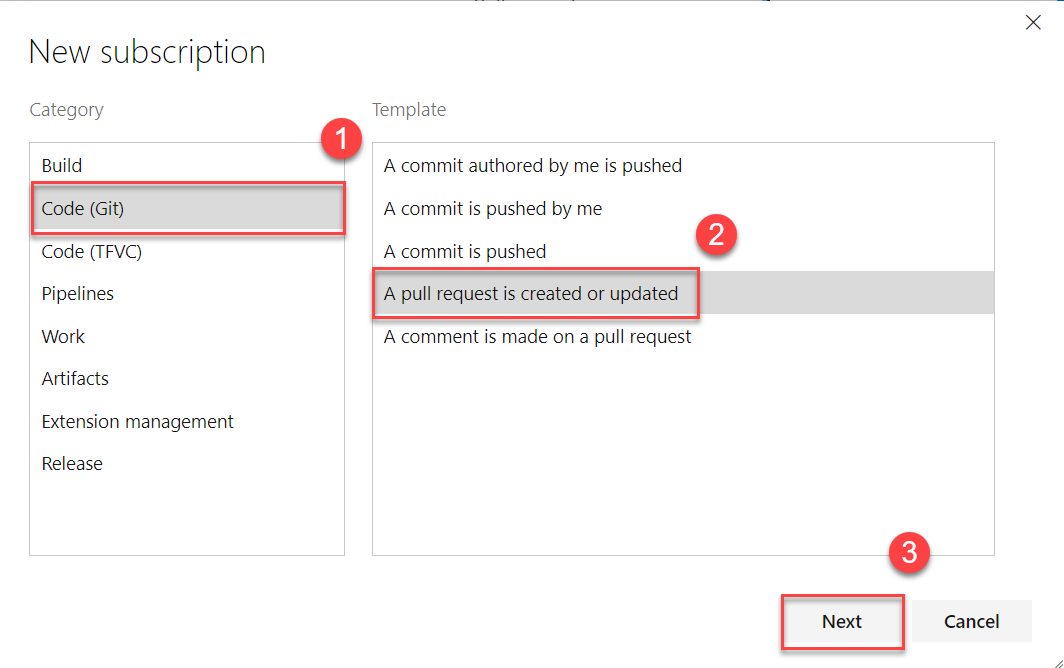
Ändra beskrivningen så att du kan identifiera meddelandeprenumerationen senare. Välj också en e-postadress för de meddelanden som ska levereras till. Som standard används din önskade e-postadress. Du kan också inkludera ett eller flera fält för att ytterligare ange händelsevillkoren. Välj Slutför när du är klar.
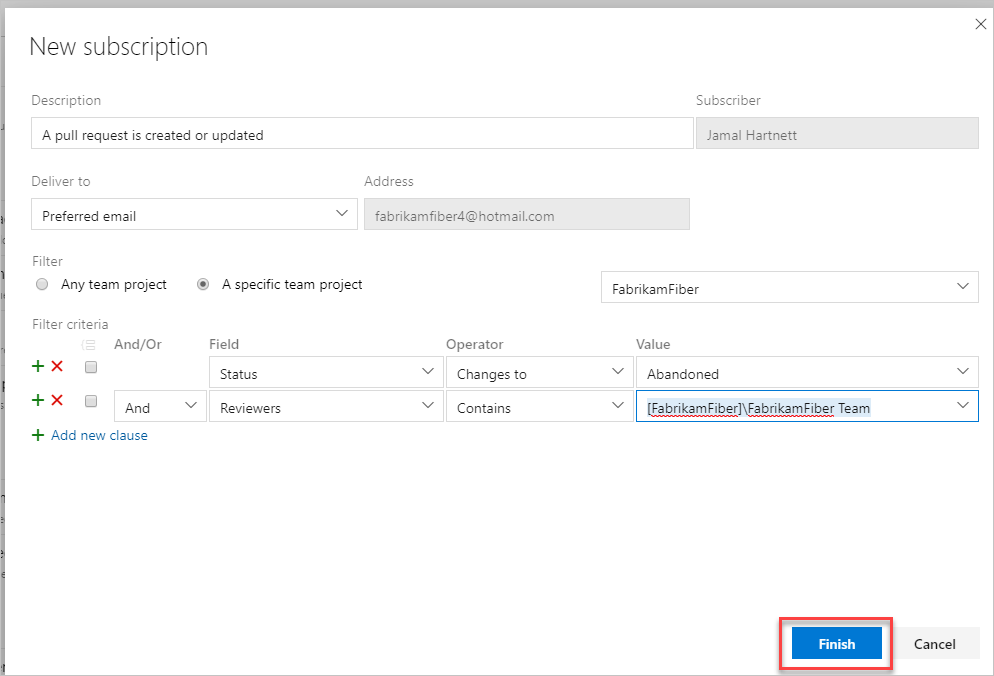
Kommentar
Vilka fält som är tillgängliga för filtrering av händelsevillkor varierar beroende på vilken kategori och mall du väljer. Mer information om händelsetyper finns i Händelsetyper som stöds.
Den nya meddelandeprenumerationen visas i listan under den kategori som du har valt.
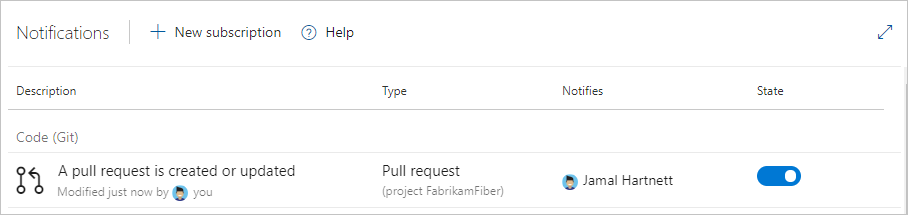
På sidan Meddelanden väljer du Ny prenumeration.
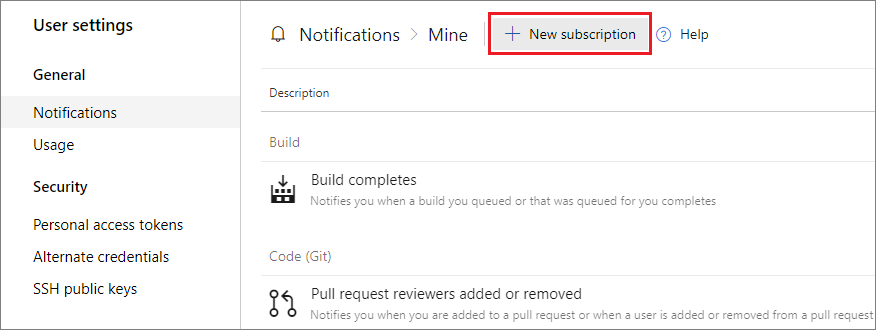
Välj den kategori och mall som du vill använda. En lista över mallar som stöds finns i Standardmeddelanden och meddelanden som stöds.
Här väljer vi att få ett meddelande när en pull-begäran skapas i ett specifikt projekt, Fabrikam Fiber.
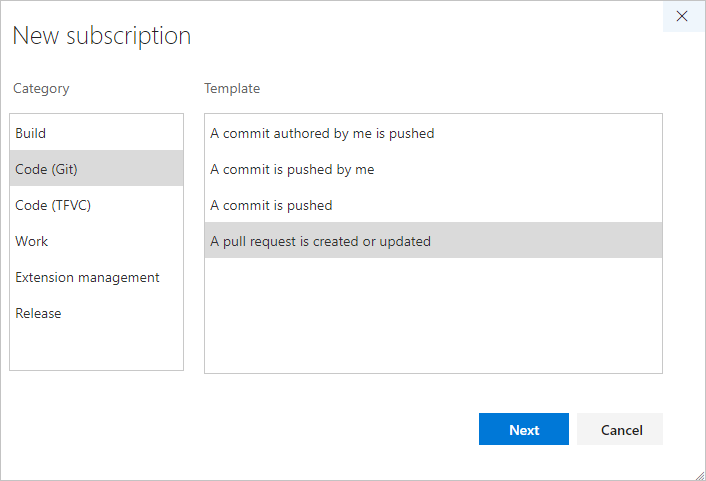
Ändra beskrivningen så att du kan identifiera meddelandeprenumerationen senare. Välj också en e-postadress för de meddelanden som ska levereras till. Som standard används din önskade e-postadress. Du kan också inkludera ett eller flera fält för att ytterligare ange händelsevillkoren.
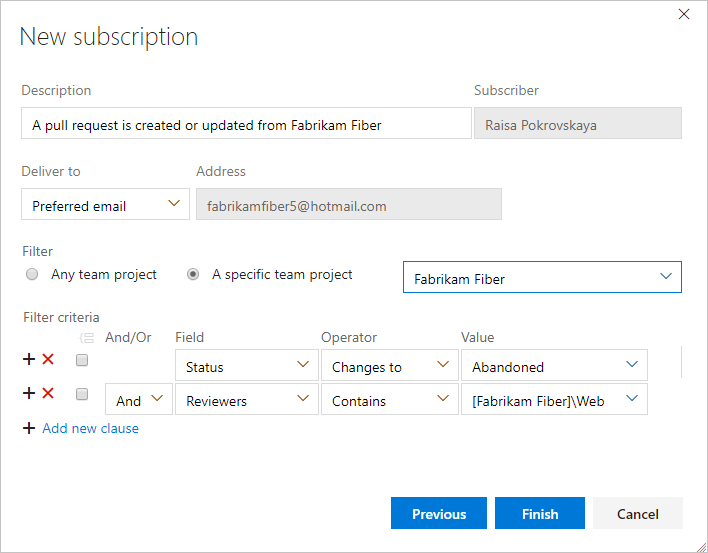
Kommentar
Vilka fält som är tillgängliga för filtrering av händelsevillkor varierar beroende på vilken kategori och mall du väljer. Mer information om händelsetyper finns i Händelsetyper som stöds.
Välj Slutför när du är klar. Meddelandeprenumerationen visas i listan under den kategori som du har valt.

Avsluta prenumerationen eller avregistrera dig från ett team eller en OOB-meddelandeprenumeration (out-of-box)
Du kan välja att inte ta emot meddelanden för vissa teamaviseringsprenumerationer genom att avregistrera dig.
Logga in på din organisation (
https://dev.azure.com/{yourorganization}).Välj
 Användarinställningar och välj sedan Meddelanden i den resulterande listan.
Användarinställningar och välj sedan Meddelanden i den resulterande listan.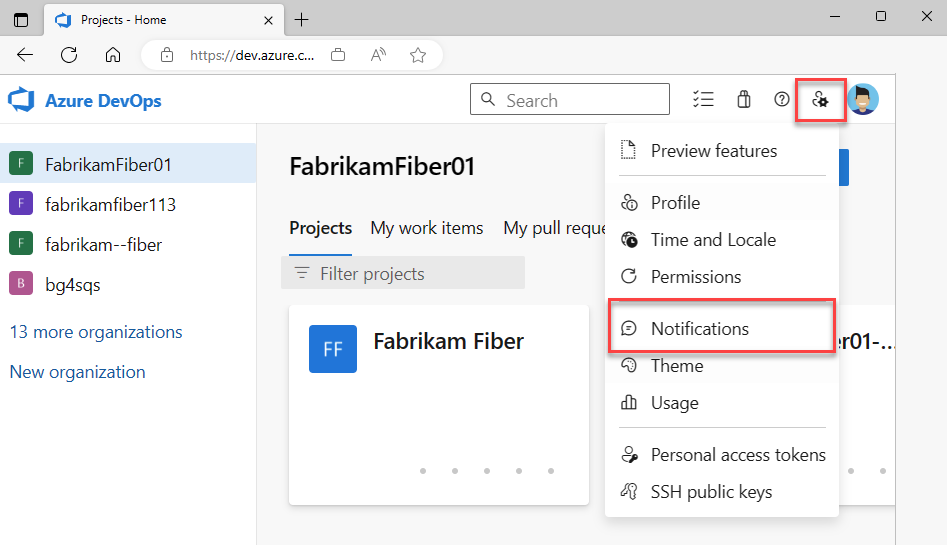
Om du vill avbryta prenumerationen på ett meddelande skjuter du statusindikatorn på/av till av-positionen.
Om du vill avbryta prenumerationen på ett meddelande skjuter du statusindikatorn på/av till av-positionen. Här inaktiverar vi till exempel meddelandeprenumerationen "Build completes".
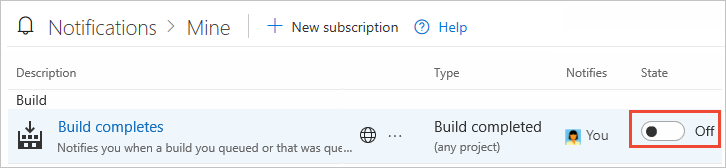
Kommentar
Oavsett om du är administratör eller inte påverkar växlingsknappen för en prenumeration på delade teammeddelanden i inställningarna bara dig och inte andra gruppmedlemmar.
Nästa steg
Relaterade artiklar
- Hantera dina personliga meddelanden
- Ange dina inställningar
- Standardmeddelanden och meddelanden som stöds
- Följ ett specifikt arbetsobjekt
- Ändra önskad e-postadress
Begränsningar
Användargränssnittet har inte längre stöd för att skapa e-postaviseringar med oformaterad text.
Feedback
Kommer snart: Under hela 2024 kommer vi att fasa ut GitHub-problem som feedbackmekanism för innehåll och ersätta det med ett nytt feedbacksystem. Mer information finns i: https://aka.ms/ContentUserFeedback.
Skicka och visa feedback för